Archivi di app Winaero legacy
Questo PC Tweaker - il mio nuovo lavoro. 
Attenzione a tutti
Attenzione a tutti gli utenti di This PC Tweaker, la funzione di editor del riquadro di navigazione è stata eliminata dalla versione RTM di This PC Tweaker 1.0 a causa di bug e problemi di stabilità. Verrà rilasciato molto presto come app separata.
Versione 1.3 è disponibile, scarica una nuova versione con supporto per Windows 10!
Questa applicazione ti consente di personalizzare gli elementi all'interno della cartella "Computer/Questo PC" e molte altre cose 
L'elenco delle caratteristiche di This PC Tweaker
Con questo PC Tweaker, sarai in grado di eseguire le seguenti personalizzazioni:
- per aggiungere qualsiasi cartella alla cartella Computer/Questo PC. Davvero qualsiasi.
- per rimuovere qualsiasi cartella dalla cartella Computer/Questo PC.
- per cambiare l'icona di qualsiasi cartella all'interno di Computer/Questo PC.
- per aggiungere qualsiasi posizione della shell come Strumenti di amministrazione, God Mode, Connessioni di rete
- puoi appuntare o sbloccare gli elementi Computer/Questo PC dal riquadro di navigazione di Explorer in Windows 8.1, Windows 8 e persino in Windows 7!
- Puoi rimuovere o aggiungere qualsiasi elemento dalla categoria Cartelle all'interno della cartella Computer/Questo PC.
- per ripristinare le impostazioni predefinite con un clic.
Puoi ottenere qualcosa del genere con pochi clic del mouse:
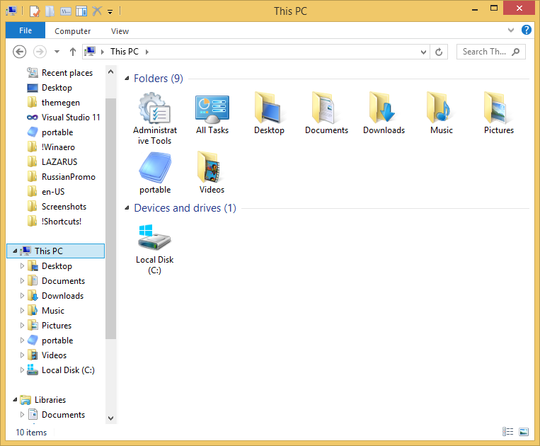
E certo, anche in Windows 7:
Questo PC Tweaker ha accesso a tutte le posizioni della shell utilizzabili in Window e le fornisce per te. Sarai in grado di aggiungere anche God Mode alla cartella "computer".
Consiglio: se la Modalità Dio (Tutte le attività, tutte le voci delle impostazioni) non viene visualizzata in Questo PC/Computer, è necessario disconnettersi/accedere di nuovo o riavvia Explorer.
Per ragioni sconosciute, Windows ha sempre avuto una serie di funzionalità nascoste che possono influenzare il comportamento della funzionalità X-Mouse. Xmouse è una funzionalità che consente al focus delle finestre di seguire il puntatore del mouse, il che significa che, spostando il puntatore del mouse, la finestra che si trova sotto il puntatore del mouse diventa la finestra attiva. In Windows Vista e versioni successive come Windows 7 e Windows 8/8.1, Microsoft ha aggiunto un'opzione integrata per attivare Xmouse, ma è molto semplice. Ho deciso di creare un software di tweaking avanzato per la funzione XMouse.
L'ultima versione è 1.0.0.1, vedere il registro delle modifiche di seguito.
La cosa più fastidiosa nell'aspetto di Windows 8, oltre a Metro e Charms Bar del desktop, è la barra delle applicazioni trasparente. Non si adatta ai telai delle finestre opachi e sembra brutto.
Decido di rimediare.
Ieri sera il mio amico Tihiy, l'autore di Inizia è tornato soluzione, ha condiviso con me il modo per disabilitare la trasparenza di tabkar tramite API DWM. Così ho creato Barra delle applicazioni opaca per Windows 8. 
L'ultima versione è la 2.7, vedere il registro delle modifiche di seguito.
Con v2.5 decido di fornire la versione x64, per coloro che hanno rimosso i componenti x86 .NET nel sistema operativo x64.
Con l'aiuto di questa applicazione semplice e leggera sarai in grado di rendere opaca la tua barra delle applicazioni in qualsiasi momento tu lo desideri. Inoltre, facoltativamente, può essere eseguito in background o può essere eseguito una volta e quindi uscire senza prendere memoria. Puoi chiuderlo dopo aver disabilitato la trasparenza.
Sintonizzatore dell'interfaccia utente moderna è il mio ultimo tweaker che ti consente di modificare alcune opzioni nascoste ma molto utili del nuovo Windows 8.1 Feature Pack/Spring Update 1. L'applicazione viene fornita con un'interfaccia utente molto semplice:
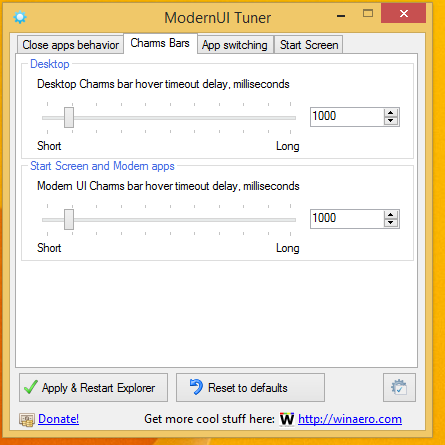
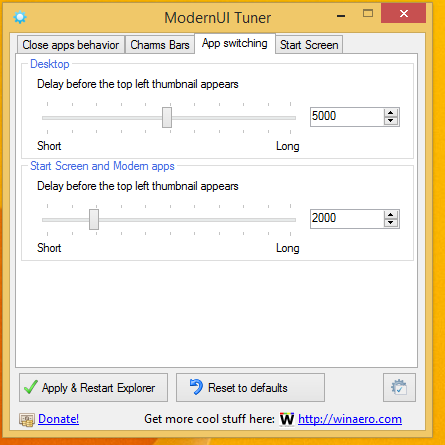
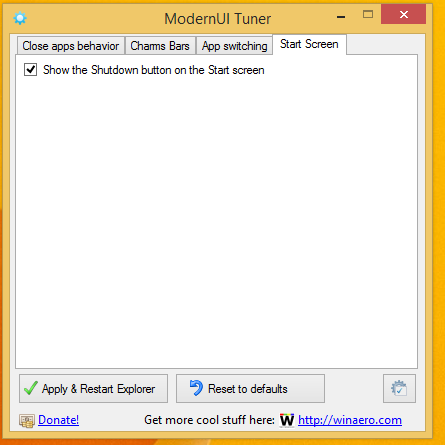
Utilizzando questa semplice applicazione, sarai in grado di:
Il nostro amico KNARZ ha scoperto alcune opzioni nascoste e divertenti del boot manager in Windows 8. Secondo lui, ottiene queste opzioni tramite Embedded Environment. Quindi, ho usato la sua ricerca e ho creato un nuovo strumento per te: Sintonizzatore interfaccia utente di avvio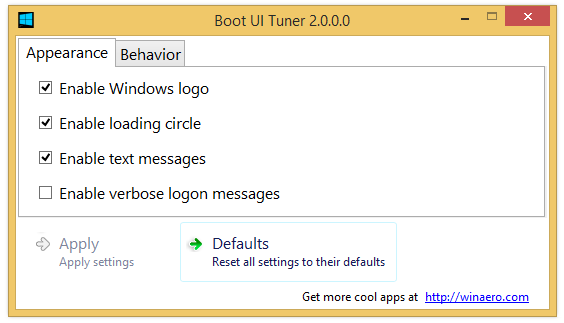 \
\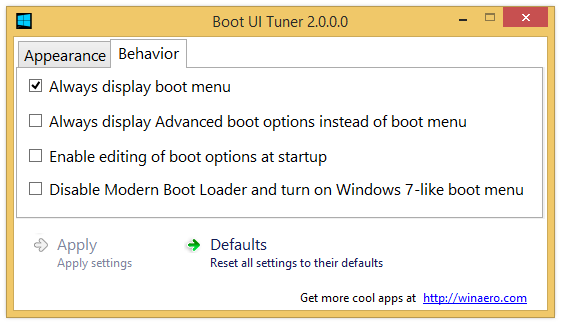
L'ultima versione è 2.0, vedere il registro delle modifiche di seguito.
Con l'aiuto di Boot UI Tuner sarai in grado di:
- per abilitare le opzioni avanzate del menu di avvio - opzioni come la modalità provvisoria, il debug e così via saranno disponibili prima di ogni avvio di Windows 8;
- per abilitare la modifica delle opzioni di avvio - questo consente di specificare un'opzione aggiuntiva per il kernel. Sono simili alle buone vecchie funzionalità di boot.ini;
- per disabilitare il logo blu di Windows durante l'avvio;
- per disabilitare il cerchio rotante durante l'avvio;
- per disabilitare i messaggi di testo durante l'avvio - messaggi come “Attendere prego”, “Aggiornamento registro – 10%” e così via;
- per disabilitare l'intera interfaccia utente di avvio moderna e trasformarla in modalità legacy;
- per abilitare o disabilitare i messaggi di accesso dettagliati.
Mio amico Pittore ha scoperto un modo per sbloccare la modalità Enterprise nascosta segreta di Internet Explorer 11.0.3 nell'aggiornamento 1 di Windows 8.1 recentemente trapelato 6.3.9600.winblues14_gdr_lean.140114-0237. Quindi abbiamo deciso di rilasciare un semplice strumento che ti consente di ottenere la modalità Enterprise con pochi clic.
Basta eseguirlo per sbloccare la modalità Enterprise nascosta segreta!
Chiudi soglia per Windows 8.1 è uno strumento indispensabile per tutti gli utenti di Windows 8.1. Ti consente di migliorare le modalità di chiusura delle app Metro. Sarai in grado di eseguire movimenti del mouse/toccare "scorrimenti" molto più piccoli per chiudere qualsiasi app. Inoltre può accelerare il "capovolgi per chiudere" caratteristica.

Imposta i cursori a sinistra e non sarà necessario trascinare l'applicazione Metro sul bordo inferiore dello schermo! Dopo aver fatto clic sul pulsante "Applica e riavvia Explorer", Windows Explorer verrà riavviato e potrai chiudere l'applicazione Metro vicino al bordo superiore dello schermo!
Ho preparato un video per mostrarti come funziona:
Editor delle frecce di scelta rapida di Windows ti consente di rimuovere la freccia di collegamento in Windows 8, Windows 7 e Windows Vista o di impostarla sulla simpatica icona personalizzata. Funziona correttamente in entrambe le edizioni x86 e x64 di Windows e non richiede l'installazione.
Ho visto molte richieste degli utenti sulla rimozione e la modifica della freccia di scelta rapida in Windows 8.x, quindi ho deciso di creare questo strumento:
Avvertimento! L'ultima versione è 1.0.0.2, contiene diverse correzioni di bug, per favore AGGIORNA ORA.
ElevatedShortcut è stato sostituito da Winaero Tweaker e non viene più mantenuto. A differenza di questa app, Winaero Tweaker supporta tutte le versioni recenti di Windows, inclusi Windows 7, Windows 8, Windows 10 e versioni successive. Riceve costantemente aggiornamenti per migliorare l'esperienza dell'utente finale e rendere tutte le sue opzioni più amichevoli per l'utente finale.
Invece dell'app autonoma ElevatedShortcut, usa le seguenti opzioni di Winaero Tweaker: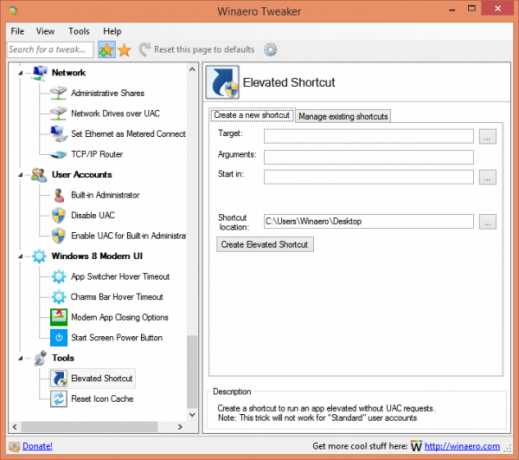
Puoi scaricare Winaero Tweaker qui: Scarica Winaero Tweaker.
Fai attenzione: il software White Windows per Windows 8 è stato incapsulato da Aero8Tuner e non esiste più!
Ecco il mio nuovo lavoro per Windows 8. Aero8Tuner è il successore del mio famoso Sintonizzatore Aero (per Windows 7) e finestre bianche (per Windows 8 ). Ti consente di modificare tutte le impostazioni di DWM/Aero su Windows 8 RTM+.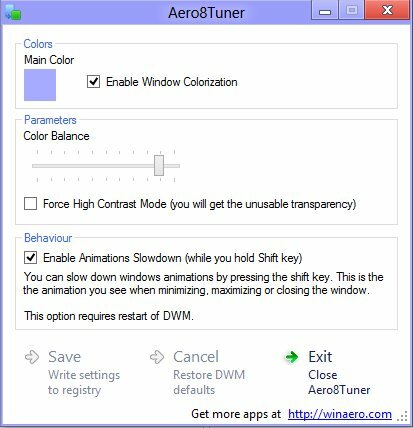
Avvertimento! Questa versione è per Windows 8 RTM e versioni successive! Per Windows 7 e Windows 8 CP/DP/RP puoi usare precedente software Aero Tuner.
Con Aero8Tuner potrai:


